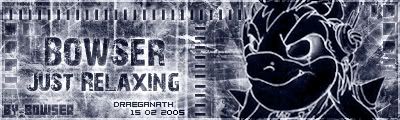a que nos referimos con esto? obvio, transformar este escritorio aburrido

a este gran y lujoso de mac!
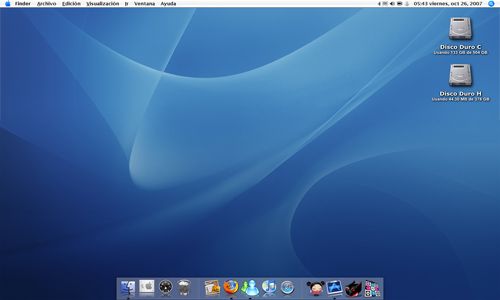
el Tutorial puede ser algo largo, pero solo por que lo llevo bien explicado, así que empecemos de una ves.
Primero para poder usar este gran estilo tienes que descargar todo lo de esta liga (80MB)
Descarga Directa
- http://www.gigasize.com/get.php?d=2vjdrhy78mb
- http://rapidshare.com/files/65672201/Tr ... ganath.zip
si no tienes winzip, winrar o cualquier programa para extraer archivos, pues tendrás que extraer el archivo en WinRar
WinRar
después de instalar das clic derecho al archivo que descargaste de 80 megas y le das en "extraer aquí"
---------------------------------------------
ahora notaremos que lo que hemos extraído nos brinda de varios programas para personalizar nuestro escritorio.
exactamente son estos.
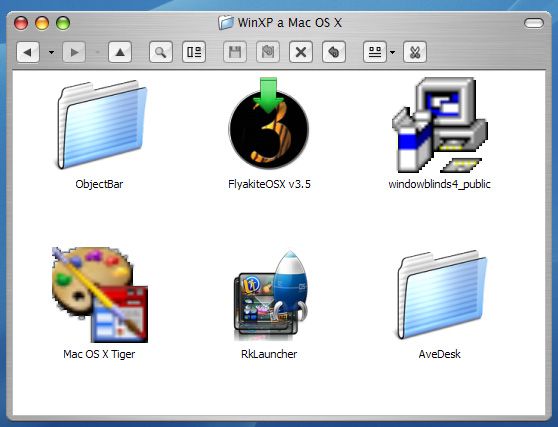
-------------------------------------------------------------------------
podréis notar que esto contara con 6 pasos
el primero [ObjectBar]
sirve para emular la interfaz gráfica de la barra de mac, por ejemplo envés de que la barra agrupe las ventanas como Windows, ahí tendremos ya puesto lo que viene siendo.

ANTES DE PONER ESO, suban la barra de menú inicio arriba!
(bueno así los modifique yo, siempre podréis Modificar ustedes a su gusto, aunque eso es algo complicado.)
Clic derecho/ Propiedades
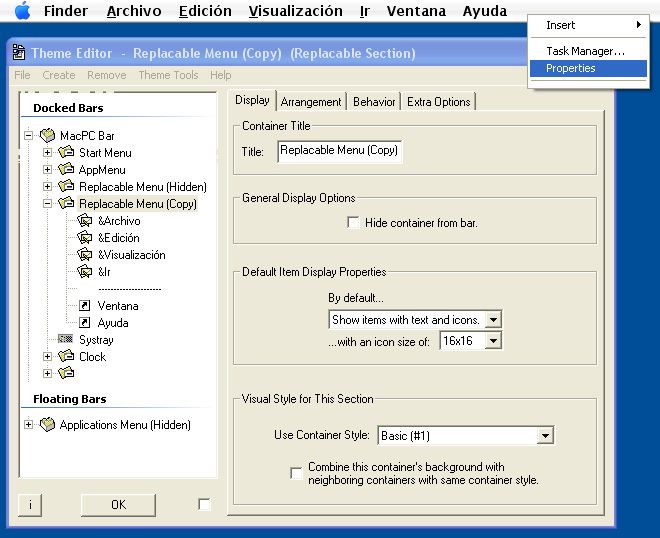
Paso 1 Listo!
-------------------------------------------------------------------------
el Segundo [FlyakiteOSX]
este programa cambia bastante tu xp a mac, pero sigue sin hacerlo al 100%
lo que hace es
-cuando apenas la prendes envés de el cargado de xp sale la manzana de mac
-la pantalla de bienvenida cambia a la de mac os x
-te proporciona skins al estilo de mac os x (el problema es que los 3 botones de la ventana están a la derecha y no la izquierda como mac, pero claro que lo podemos arreglar)
-todos los sonidos como cuando inicias windows, minimizas, comando de menu, pregunta etc., cambian absolutamente todos a mac
-el custor del ratón cambia a mac
-te proporciona fondos e iconos de mac
-protector de pantalla flurry
-oculta la papelera de reciclaje (recuerden que la papelera la tendremos en el dock)
bien empecemos, ejecutamos FlyakiteOSX v3.5 y aplanan los botones según como lo diga (esto lo digo para los que no sepan)
Next
Aceptar Licencia / Next
Next
luego te saldrá un cuadro así
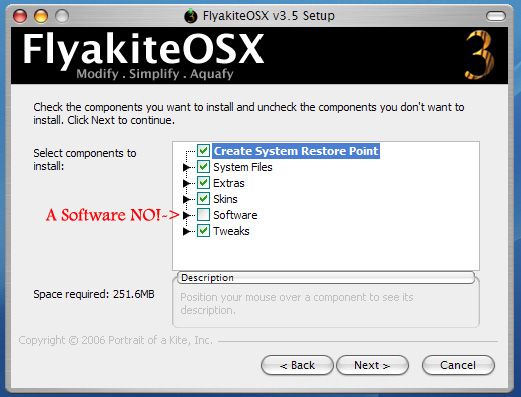
no te recomiendo remarcas software (puedes hacerlo claro) realmente es todo lo inútil del programa, si despliegan ahí, podrán ver lo que lleva, el que si estaría bien meter es el que dice Y'z Shadow, pero nada mas (es recomendación mía, pueden no poner nada, eso o todo. la parte del dock notaran que nos la salteamos, ya que venia en la parte de software que no palomeamos, descuiden el dock si se instalara solo que uno mas nuevo.
cuando lleguemos a esta parte dejarla justamente como esta
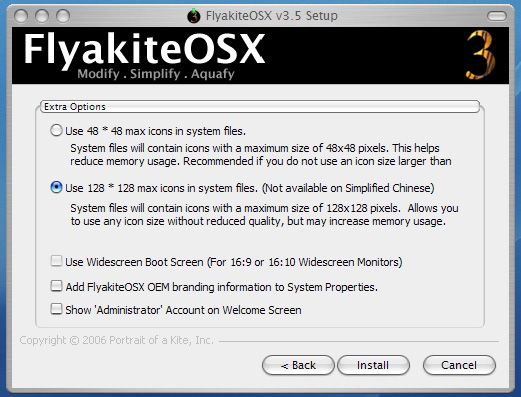
luego le dan en install y se empieza a cargar un proceso (la instalación) les pedirá que reinicien y reinician, notaran que la pc tardo un poco mas en prender y todo, descuiden solo pasa la primera ves.
Paso 2 Listo!
-------------------------------------------------------------------------
el Tercero [WindowBlinds]
lo se lo se, para que windowblinds si mac ya nos a proporcionado el skin, lo que pasa es que por si se dan cuenta, el flyakiteosx nos dio un skin con los botones de la ventana al derecho (y pues mac se maximiza, se cierra y minimiza a la izquierda)
este paso es sencillo y sumamente corto
ejecutan el "windowblinds4_public" y solo le dan puro aseptar, next, install, casi lo mismo que el anterior paso en pocas palabras.
al instalarlo se les habre el programa pueden cerrarlo si gustan.
el Cuarto [WindowBlinds]
ahora le dan clic al icono Mac OS X Tiger aparecerá un globo diciendo que se a instalado el skin
se van a panel de control/ pantalla/ apariencia
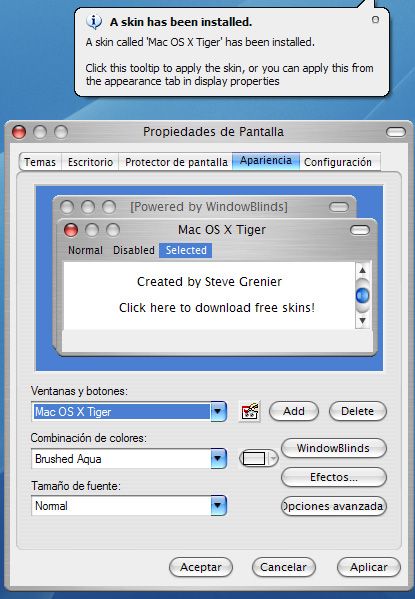
seleccionan el skin y le dan en aceptar!
Paso 4 Listo!
-------------------------------------------------------------------------
el Quinto [RKLaucher]
es la simpática barra que todos usan en su mac, pero por supuesto que en Windows la usaremos, clic en el icono de rk laucher y solo damos puro next, aceptar next, next, Fin...
al instalarlo si aun no aparece (cosa común) se van a
Mi PC \ Disco local C (o el que usen) \Program Files (no dije archivos de programa, Program files!) \RK Launcher \RK Launcher 0.41 Beta Nightly
y ejecutamos el icono del cohete de RK Laucher
a principio para arrastras iconos hacia afuera de la barra (quitarlos)
o meter iconos adentro de la barra (meterlos al dock)
no nos dejara para eso solo basta con esto....
clic derecho a la barra, le damos en settings, nos saldrá una ventana le damos luego a la pestaña que dice behavior y desactivamos a la paloma locked add/ delete y pulsamos OK
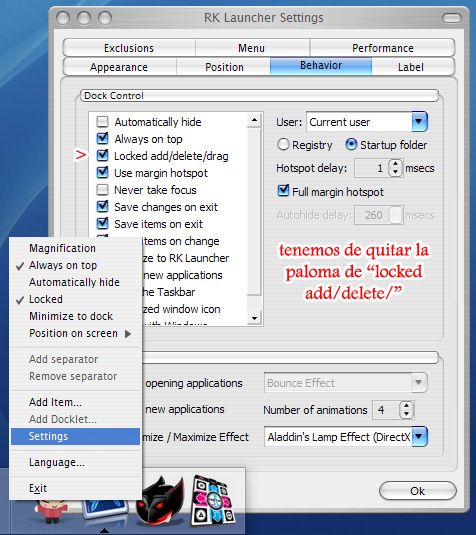
aveces cuando agregamos un icono se va a ver bien feo, sea por una razón o por la otra, casi nunca pasa, pero cuando pasa siempre pueden cambiarlo en clic derecho al icono / dock item properties / Change icon
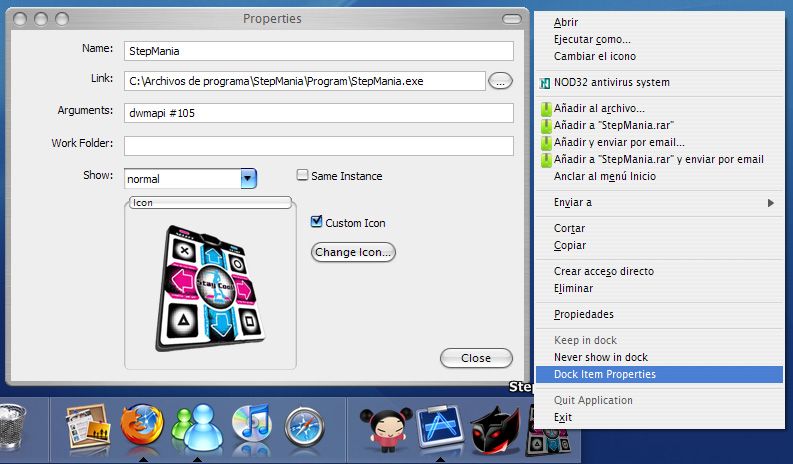
si no tienes iconos en formato PNG puedes usar todos los del dock ya que tiene varios
todos se encuentran en
Mi PC \ Disco local C (o el que usen) \ Program Files \RK Launcher \RK Launcher 0.41 Beta Nightly \icons
y hay mas en sus subcarpetas
Paso 5 Listo!
-------------------------------------------------------------------------
el Sexto y ultimo [AveDesk]
lo instalamos next next lo saben...
nos salen varias cosas ahí como en donde podemos tomar notas, si eso les molesta y nomas quieren los iconos que parecen mas si se pueden quitar descuiden.
primero que nada ya deberíamos de haber borrado todos los iconos en el escritorio y los importantes ponerlos en nuestro dock
en el escritorio ahora nos aparecen unos 3 iconos, si tanto quieren empezar a parecerse a mac podrían solo dejar el disco duro (default de mac) si tenéis un icono que se les antoje ponerlo ahí pues bien, a su gusto.
como usar ave desk?
Ejemplo
Paso 6 Listo!
Tu PC ahora parece mac, Listo!
Tutorial Echo por Draeganath, favor de no copiarse el tutorial, pedir prestado si quieren ponerlo en otro lugar
My Resultado:
http://i129.photobucket.com/albums/p226 ... p26oct.jpg